Ti stai chiedendo se puoi eliminare i file ds_store sul tuo Mac? Scoprilo in questo nuovo articolo!
Se sei un amministratore o un supporto IT o solo un utente semplice e questo ds_store ti infastidisce continuamente, puoi facilmente eliminarlo in modo sicuro seguendo uno dei metodi indicati di seguito.
Vuoi eliminare i file .DS_Store sul tuo Mac? Come ottenere un .Ds_Store Cleaner intelligente? Questo post ti mostra semplici modi per rimuovere i file .Ds_Store da Mac e Windows.
Testo: Parte 1. Che cos'è il file .DS_Store?Parte 2. Come eliminare manualmente i file Ds_Store su Mac / WindowsParte 3. Un .Ds_Store Cleaner per eliminare i file DS_StoreParte 4. Conclusione
Parte 1. Che cos'è il file .DS_Store?
Prima di procedere per rimuovere questo file, dovremo prima capire cos'è il file ds_store e influenzerà l'esperienza dell'utente se rimosso. A tutte queste preoccupazioni verrà data una risposta una per una.
Che cos'è il file DS_Store?
DS_Store è l'abbreviazione di Desktop Services Store creata dal Finder ogni volta che viene creato un file .zip. Contiene metadati o una directory di come vengono aperti i file, inclusa la visualizzazione dell'icona, le dimensioni e l'apertura recente.
Questo file sta aiutando Mac sulle sue impostazioni di visualizzazione soprattutto all'apertura di una cartella di file. Ti consente di comprendere facilmente il contenuto osservando il nome, la dimensione, la data e persino le icone ordinate.
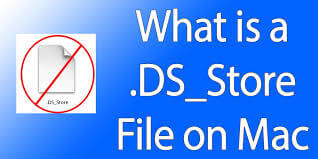
Influenzerà l'esperienza dell'utente se rimosso?
Puoi vedere ds_store dai file archiviati ricevuti da altri utenti Mac. Il ds_store non causa alcun danno al dispositivo, tuttavia possono esserci alcuni inconvenienti in particolare nelle operazioni sui file come la copia dei file.
Un problema notevole con ds_store è se ci sono più file selezionati per il trasferimento / copia di file, l'operazione annullerà tutti i progressi una volta raggiunto un file.DS_Store, costringendo l'utente a riavviare il processo.
Per fermare la creazione di ds_store, devi uscire usando il Finder ma non sarà buono perché Finder ci aiuta a localizzare facilmente le cose.
Quello che possiamo fare invece è eliminare o disabilitare ds_store. Anche questo può liberare molto spazio per velocizzare il Mac. Scopri come nelle prossime parti di questo articolo.
Parte 2. Come eliminare manualmente i file Ds_Store su Mac / Windows
Un metodo per eliminare ds_store su Windows e Mac è ovviamente manualmente. Questo è il lungo processo ma ti guideremo su come cancellarlo efficacemente semplificando i passaggi.
Come eliminare i file Ds_Store su Mac?
- Avvia Terminal sul tuo Mac. Puoi anche aprire Applicazioni, fai clic su Utilità e poi su Terminal.
- Trova la cartella o directory che desideri cancellare dal file ds_store. Immetti "cd" prima del percorso della cartella. È possibile fare riferimento a questo esempio:
cd / Users / username / nameoffolder. - Premi Invio e digita:
find. -name '.DS_Store' -type f –delete. - Clicca nuovamente Invio e controlla la cartella. Il file ds_store è ora sparito.
Tuttavia, potrebbe essere necessario eseguire questi passaggi su ogni cartella contenente il file ds_store che ovviamente richiede tempo e fatica.
Come eliminare i file Ds_Store su Windows?
Se usi sia Mac che Windows, potresti ottenere un sacco di file nascosti .ds_store sul tuo disco di Windows. Per eliminare i file Ds_Store su Windows:
- Premi
Win + Rcontemporaneamente, poi digita "cmd" per aprire il comando su Windows. - Immetti questo comando:
del / s / q / f / a .DS_STORE. - Vedrai ogni tipo di file, controllali e seleziona i file .ds_store.
- Elimina quei file indesiderati.
Parte 3. Un .Ds_Store Cleaner per eliminare i file DS_Store
Poiché non esiste alcun pericolo nell'eliminazione del file ds_store, molti utenti stanno cercando di sbarazzarsene definitivamente. Ricorda che questo file non causa gravi problemi sul dispositivo e persino occupa molto spazio.
Ma, se uno dei motivi di seguito corrisponde alla tua preoccupazione, beh, puoi scegliere di rimuovere manualmente file ds_store sul tuo Mac.
- Cambia o ripristina le impostazioni del display
- Copia o trasferisci i file tra Mac e altri dispositivi come Linux o Windows
- Il Finder non sta eseguendo i suoi obblighi a causa dei file ds_store
Ecco il processo rapido che consiste nell'usare un intelligente strumento di pulizia chiamato iMyMac PowerMyMac.
PowerMyMac ha 9 moduli principali che possono aiutarti a pulire il tuo Mac in profondità con tutti i tipi di file spazzatura non necessarie e inutili.
Poiché ds_store può essere trovato altrove nel sistema, potrebbe volerci del tempo per cercarli manualmente, specialmente se non hai familiarità con i tecnicismi. Ma se hai PowerMyMac come pulitore ds_store, puoi facilmente individuare ed eliminare i file Ds_Store in pochi clic.
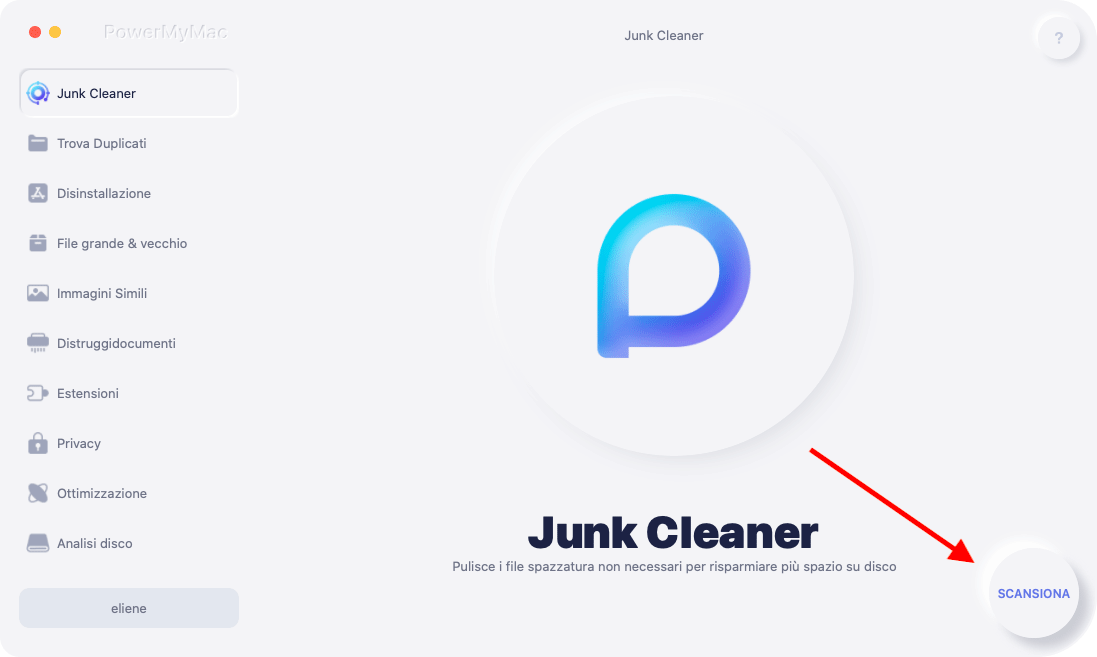
Ecco come PowerMyMac può fare per te:
- Rimuovere i file indesiderati
- Disinstallare le applicazioni
- Scansionare e diagnosticare lo stato di integrità del sistema
- Fornire il rapporto completo
- Eliminare i file non necessari come file grandi e vecchi
- Pulire le cache delle applicazioni, cookie e altro ancora
Come utilizzare PowerMyMac a rimuovere file .Ds_Store?
Passo 1. Avvia il programma e scegli il modulo per pulire i file
Scarica e avvia il programma sul tuo Mac. Vedrai lo stato del sistema del tuo Mac nell'angolo in alto a destra della barra dei menu. Fai clic su Junk Cleaner.
Passo 2. Scansiona i file .DS_Store su Mac
Clicca su SCANSIONA. Lascia che il programma esegua la scansione dell'intero sistema Mac. Individua i file .DS_Store tra i risultati scansionati.
Passo 3. Seleziona i file .DS_Store da pulire
Rivedi e scegli i file .DS_Store, poi fai clic su PULISCI per cancellare i file. In pochi clic hai ripulito e cancellato tutti i file ds_store nascosti all'interno del tuo Mac. Non è necessario preoccuparsi di alcun processo di trasferimento o copia dei file.

Suggerimento: come mantenere il Mac in buono situazione?
Avere un portatile o un desktop malato è il minimo che vorremmo provare. Al fine di mantenere il tuo Mac sano e al suo stato ottimale, prendere l'abitudine di eseguire sempre una diagnostica completa.
Puoi farlo regolarmente se hai molto tempo, tuttavia se sei troppo impegnato al lavoro e non hai tempo per questo, usa PowerMyMac.
È possibile utilizzarlo per determinare se ci sono possibili problemi sul dispositivo. Ha molti Mac Toolkit che puoi usare anche tu! Fornisce anche diagnosi e analisi del sistema Mac e la pulizia del browser.
Come si dice sempre, prevenire è sempre meglio che curare. È vero; non aspettare che sia troppo tardi per salvare il tuo dispositivo. Mantenerlo pulito e sano in ogni momento.
Parte 4. Conclusione
Ti abbiamo appena spiegato come eliminare il file ds_store su Mac e Windows. Speriamo che tu l'abbia rimosso in modo sicuro ed efficiente.
Nel caso in cui hai difficoltà a eseguire i passaggi da solo, ti consigliamo di utilizzare PowerMyMac, un .Ds_store Cleaner che funziona perfettamente e facilmente in modo da poter rimuovere definitivamente i file .Ds_Store dal tuo dispositivo. Provalo adesso per una versione gratuita!


